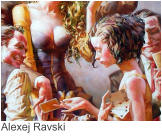.
Sering kita jumpai bila Flashdisc kita terkena Virus maka data-data
yang ada akan berubah dan bila di scan maka data-data tersebut akan
hilang. Ada beberapa cara untuk menyiasati hal tersebut, salah satunya :
1. Masukkan Flashdisc ke Komputer
2. Klik START
3. Klik RUN
4. Klik cmd OK
Kemudian akan muncul C:\>
Dibelakang tanda > ketik F (bila FlashDisc ada di direktori F, bila tidak
disesuaikan) kemudian ENTER
Setelah tanda C:\> berubah manjedi F:\>
Ketik dibelakang >attrib -r -s -a -h /s kemudian ENTER
dan lihat apakah FlashDisc anda suydah terlihat atau belum
Folder yang Hilang
Kembali kepada folder yang hilang tersebut
maka perintah yang kita ketikkan pada command prompt ini adalah :
(ketikkan perintah ini pada direktori asal, contoh : Drive E:\>, atau Drive F:\>)
attrib -s -h *.* /s /d
setelah di ENTER folder tersebut akan kembali seprti semula
# SELAMAT MENCOBA & SEMOGA BERHASIL #
Click Here!
Artikel Bebas
Minggu, 15 Juli 2012
Jumat, 13 Juli 2012
Burn a CD or DVD using Windows Media Player
Burn a CD or DVD in Windows Media Player
You can use Windows Media Player to copy music, pictures, and videos on your computer to a blank CD or DVD. This process is called burning.
Burning a CD in Windows Media Player There are many reasons why you might want to use the Player to burn media files to a disc. For example, if you're planning a long road trip, you might want to select a mix of songs from the Player Library and burn them to audio CDs you can play in your car. The songs you choose might be favorites that you ripped from your CD collection or songs you purchased from an online store. For more information about the Player Library, see Getting started with Windows Media Player. The following sections describe the types of discs you can create in the Player, the equipment and materials you'll need, and step-by-step instructions for burning different kinds of discs. Types of discs you can burn Windows Media Player gives you the option of burning three kinds of discs: audio CDs, data CDs, and data DVDs. The type of disc you can use depends on what you want to copy (for example, whether it's only music or a combination of music, videos, and pictures), how much material you want to copy (for example, a single album or dozens of albums), and what type of device you want to use to play the disc (for example, a computer or a car CD player).
What you'll need To get started, you'll need the following: A CD or DVD recorder drive (also known as a CD or DVD burner). Almost all recent computers include a CD burner that lets you burn audio and data CDs. Some computers include a combination CD/DVD burner that lets you burn audio CDs, data CDs, and data DVDs. If you don't know what kind of burner you have, check the documentation that came with your computer. A blank CD or DVD. The type of blank disc you need depends on what kind of burner you have and what kind of disc you're trying to make. For audio CDs, your best bet is the CD-R format because it's relatively inexpensive and it's compatible with the widest range of playback devices. For data CDs, CD-R is sufficient for most people's needs. However, if you want the ability to erase the disc later and add new files to it, choose CD-RW. Just keep in mind that blank CD-RW discs are typically more expensive than blank CD-R discs, and not all CD players can play CD-RW discs. For data DVDs, choose DVD-R or DVD+R if you only need to add files to the disc once. Choose DVD-RW or DVD+RW if you want the ability to erase the disc later and add new files to it. Note that some DVD burners support all of these blank disc types and some only support certain ones. For more information, see the documentation that came with your computer. Burn an audio CD If you want to make a standard music CD that will play in nearly any CD player, choose the Audio CD option. As you burn an audio CD, Windows Media Player makes temporary copies of the WMA and MP3 files in your burn list, converts the copies to another format (known as PCM), and then saves the converted copies to the disc.
Here's how to burn an audio CD:
1.Click the Start button , click All Programs, and then click Windows Media Player.
If the Player is currently open and you’re in Now Playing mode, click the Switch to Library button in the upper-right corner of the Player.1.In the Player Library, click the Burn tab, click the Burn options button , and then click Audio CD (this is the default choice)
, click All Programs, and then click Windows Media Player.
If the Player is currently open and you’re in Now Playing mode, click the Switch to Library button in the upper-right corner of the Player.1.In the Player Library, click the Burn tab, click the Burn options button , and then click Audio CD (this is the default choice)
.
2.Insert a blank CD-R disc into your CD burner. If the AutoPlay dialog box appears, close it. If your computer has more than one CD drive, click the drive you want to use in the navigation pane.
3.If necessary, click the Clear list button to remove all items from the previous burn list.
4.Find the items in your Player Library that you want to burn to the audio CD. For example, you can search for a particular album, browse for individual songs, or locate a playlist.
5.To create a burn list, drag items from the details pane (the pane in the middle of the Player Library) to the list pane (the pane on the right side of the Player Library).
6.If you want to change the order of the songs in the burn list, drag a song up or down in the list.
7.If you want to remove a song from the burn list, right-click the song, and then click Remove from list. Tip Don't worry—removing an item from the burn list doesn't delete it from your Player Library or your computer.
8.When you're satisfied with the list, click Start burn. Burning a disc might take several minutes to complete.
If you have more songs in your burn list than will fit on one audio CD, you'll have the option to burn the remaining items to a second blank CD.
Note
Because Windows Media Player doesn't support the CD-Text standard, the audio CDs that you burn don't include the media information from your original WMA or MP3 files. This means that if you burn an audio CD containing songs from multiple albums and you try to play that CD on another computer, the other computer might not be able to automatically display the names of the songs on the disc. Click Here!
Burning a CD in Windows Media Player There are many reasons why you might want to use the Player to burn media files to a disc. For example, if you're planning a long road trip, you might want to select a mix of songs from the Player Library and burn them to audio CDs you can play in your car. The songs you choose might be favorites that you ripped from your CD collection or songs you purchased from an online store. For more information about the Player Library, see Getting started with Windows Media Player. The following sections describe the types of discs you can create in the Player, the equipment and materials you'll need, and step-by-step instructions for burning different kinds of discs. Types of discs you can burn Windows Media Player gives you the option of burning three kinds of discs: audio CDs, data CDs, and data DVDs. The type of disc you can use depends on what you want to copy (for example, whether it's only music or a combination of music, videos, and pictures), how much material you want to copy (for example, a single album or dozens of albums), and what type of device you want to use to play the disc (for example, a computer or a car CD player).
What you'll need To get started, you'll need the following: A CD or DVD recorder drive (also known as a CD or DVD burner). Almost all recent computers include a CD burner that lets you burn audio and data CDs. Some computers include a combination CD/DVD burner that lets you burn audio CDs, data CDs, and data DVDs. If you don't know what kind of burner you have, check the documentation that came with your computer. A blank CD or DVD. The type of blank disc you need depends on what kind of burner you have and what kind of disc you're trying to make. For audio CDs, your best bet is the CD-R format because it's relatively inexpensive and it's compatible with the widest range of playback devices. For data CDs, CD-R is sufficient for most people's needs. However, if you want the ability to erase the disc later and add new files to it, choose CD-RW. Just keep in mind that blank CD-RW discs are typically more expensive than blank CD-R discs, and not all CD players can play CD-RW discs. For data DVDs, choose DVD-R or DVD+R if you only need to add files to the disc once. Choose DVD-RW or DVD+RW if you want the ability to erase the disc later and add new files to it. Note that some DVD burners support all of these blank disc types and some only support certain ones. For more information, see the documentation that came with your computer. Burn an audio CD If you want to make a standard music CD that will play in nearly any CD player, choose the Audio CD option. As you burn an audio CD, Windows Media Player makes temporary copies of the WMA and MP3 files in your burn list, converts the copies to another format (known as PCM), and then saves the converted copies to the disc.
Here's how to burn an audio CD:
1.Click the Start button
.
2.Insert a blank CD-R disc into your CD burner. If the AutoPlay dialog box appears, close it. If your computer has more than one CD drive, click the drive you want to use in the navigation pane.
3.If necessary, click the Clear list button to remove all items from the previous burn list.
4.Find the items in your Player Library that you want to burn to the audio CD. For example, you can search for a particular album, browse for individual songs, or locate a playlist.
5.To create a burn list, drag items from the details pane (the pane in the middle of the Player Library) to the list pane (the pane on the right side of the Player Library).
6.If you want to change the order of the songs in the burn list, drag a song up or down in the list.
7.If you want to remove a song from the burn list, right-click the song, and then click Remove from list. Tip Don't worry—removing an item from the burn list doesn't delete it from your Player Library or your computer.
8.When you're satisfied with the list, click Start burn. Burning a disc might take several minutes to complete.
If you have more songs in your burn list than will fit on one audio CD, you'll have the option to burn the remaining items to a second blank CD.
Note
Because Windows Media Player doesn't support the CD-Text standard, the audio CDs that you burn don't include the media information from your original WMA or MP3 files. This means that if you burn an audio CD containing songs from multiple albums and you try to play that CD on another computer, the other computer might not be able to automatically display the names of the songs on the disc. Click Here!
Kamis, 12 Juli 2012
Cara Mengaktifkan Bluetooth Pada Laptop-Notebook
Pada umumnya notebook / laptop yang ada dipasaransaat ini sudah terdapat perangkat bluetooth didalamnya sehingga dapatlangsung digunakan namun beberapa tipe notebook / laptop ada yangtidak tersedia bluetooth didalamnya. Cara untuk memeriksanya adalah:
- Klik Ikon Start Menu > Run. Kemudian ketikkan devmgmt.msc lalu tekan Enter (Pada Windows 7, klik Start Menu > ketikkan device manager pada kotak pencarian lalu tekan Enter)
- Setelah jendela Device Manager terbuka, perhatikan ikon kecil berwarna biru yang bertuliskan Bluetooth Devices. Kemudian klik tulisan tersebut, atau tanda “+” yang terdapat disebelah tulisan tersebut untuk membuka opsi yang tertutup didalamnya. Bila anda melihat terdapat 1 atau 2 perangkat bluetooth yang terdaftar disana maka notebook atau laptop anda sudah memiliki fitur Bluetooth didalamnya.
- Setelah itu hidupkan bluetooth dengan menekan tombol switch yang terdapat pada bagian fisik notebook / laptop anda. Bila anda tidak mengetahui letak switch / tombol bluetooth pada notebook anda, dapat melihat buku panduan dari notebook tersebut. Beberapa jenis notebook, tombol switch bluetooth berada pada bagian depan atau samping. Umumnya tombol tersebut terdapat logo bluetooth kecil disekitarnya. Bila notebook anda tidak terdapat tombol switch untuk menghidupkan bluetooth, carilah pada deretan tombol pada keyboard serta perhatikan secara seksama berupa ikon kecil berbentuk antena dengan gelombang kecil yang tengah memancar keluar. Lalu tekan dan tahan tombol Fn atau tombol fungsi hingga terdapat informasi pada layar notebook anda bahwa bluetooth telah diaktifkan.
- Setelah itu, periksalah ikon bluetooth pada bagian kanan bawah (system tray) desktop. Umumnya ikon tersebut berwarna biru sebagai tanda bahwa bluetooth telah diaktifkan. Bila terlihat ikon berwarna, klik kanan pada ikon tersebut lalu pilih Start Device Bluetooth.
- Ujikan Bluetooth dengan klik kanan pada ikon bluetooth yang terdapat pada system tray tersebut > pilih Quick Connect atau mengikuti panduan wizard bluetooth setup dengan memilih Add a Bluetooth Device.
Bila notebook / laptop anda tidak terdapat perangkatbluetooth, anda dapat membelinya secara terpisah pada toko aksesoriskomputer dengan harga puluhan ribu saja. Demikianlah langkah-langkahCara Mengaktifkan Bluetooth Pada Laptop-Notebook Anda. Semogabermanfaat
Rabu, 11 Juli 2012
Panduan Web Hosting
Hanya sebagai rujukan, dan tidak untuk mendikte (he...he...he) apabila anda ingin membuat sebuah BISNIS ONLINE yang NotaBene akan anda jadikan media utuk memasarkan PRODUK anda.
Sebelum menuju ke perusahaan web hosting untuk membeli Nama Domain dan Server Hosting,
rancanglah terlebih dahulu beberapa Nama Domain yang tepat untuk website milik anda.
Berikut ini akan beberkan beberapa saran sebagai referensi/bahan pertimbangan Anda.
PETUNJUK MERANCANG NAMA DOMAIN
1.Sederhana dan pendek
Agar mudah untuk diingat, buat nama domain yang sederhana dan sependek yang anda bisa,
misalnya abc.com, dns.com, ijab.com, dll.
2.Mudah dingat, dieja, dan diucapkan
Bentuk sebuah kata atau kalimat yang mudah diingat, dieja, dan diucapkan yaitu dengan
menggunakan kata atau kalimat yang biasa dipahami orang. Misalnya suksesmarketing akan lebih
baik daripada zuksesmarketing, bisnis akan lebih baik daripada biznis.
3.Unik
Nama domain yang unik biasanya akan terus membekas dalam ingatan pengunjung, meskipun dia
baru sekali berkunjung. Misalnya sudimampir.com, asikbenar.com,majuterus.com, dll
4.Ekstensi
Gunakan ekstensi yang sudah familiar dengan pengguna internet di seluruh dunia yaitu .com.
Ekstensi nama domain lainnya yang umum adalah .net, .org, .biz, .info, .co.id, .cc.
5.Menggambarkan kategori bisnis anda
Hubungkan nama domain anda dengan jenis bisnis atau produk yang anda tawarkan maka nama domain seperti bisniscepat.com, fastmoney.com, jutawan-instant.com adalah lebih relevan daripada bisnis_saya.com
MENENTUKAN KUOTA SERVER HOSTING (DISK SPACE)
Kuota server hosting yang anda pilih untuk menjalankan aplikasi website harus lebih besar dari jumlah
seluruh file website itu sendri. Dan untuk menjalankan semua aplikasi website anda, kuota minimal disk space server hosting yang anda beli adalah 20 MB. Lebih besar dari 20 MB diperbolehkan, tetapi jangan sampai kurang.
Logika mudahnya adalah sebagai berikut :
Jika anda akan menyimpan file yang besarnya 5 GB ke dalam komputer anda, tentunya hard disk
komputer anda harus memiliki ruang kosong (free space) minimal 5 GB juga.
Dalam server hosting, free space kuota hosting akan terus berkurang secara otomatis seiring dengan
jumlah email (jika tidak anda alihkan) dan data member yang disimpan. Dengan demikian, kuota hosting
harus diperhitungkan lebih besar dari jumlah file yang akan diupload.
MEMILIH PERUSAHAAN WEB HOSTING
Memilih web hosting kelihatannya mudah tetapi sebenarnya tidak semudah yang anda bayangkan.
Kesalahan dalam pemilihan web hosting dapat menurunkan kredibilitas anda dan bisnis anda.
Di bawah ini adalah beberapa kesalahan yang harus anda hindari dalam memilih web hosting.
1.Free Web Space
Pernahkah anda membaca advertising atau iklan tentang “free web space”?. Memang benar —
benar gratis, tapi anda tidak mempunyai kendali terhadap website anda. Baik domain maupun
hostingnya. Website anda akan penuh dengan advertising yang ditempelkan oleh web hosting dan
anda tidak dapat berbuat apa — apa. Dengan menggunakan web hosting gratis, anda sudah
membuang sebagian besar peluang bisnis anda. Gunakanlah nama domain dan hosting anda
sendiri untuk website bisnis anda.
2.Limited Hosting
Hindari pemilihan web hosting yang tidak menyertakan paket statistik atau account email dalam
order form-nya, karena paket ini akan sering anda gunakan dalam bisnis online.
3.Hosting Murah
Jangan tertipu dengan hosting yang murah, karena fasilitas dan pelayanan web hosting
biasanya sebanding dengan harganya. Bandingkan kuota disk space dan bandwidth yang
sama dari beberapa web hosting sebagai pedoman harga hosting anda.
Secara prinsip anda bebas memilih web hosting. Gunakan kata kunci : web hosting pada search
engine Google atau Yahoo jika anda ingin mencari web hosting untuk menjalankan website anda.
Demikianlah beberapa tips dalam menentukan Nama Domain dan Host Server. Semoga bermanfaat
# Terima Kasih #
Merubah Blogspot menjadi Domain "Co.Cc"
Bagi anda yang ingin merubah tampilan Blogmenjadi lebih aktraktif, bisa mencoba merubah domain blogspot saudara menggunakan domain gratis yang disediakan oleh (co "dot" cc) berikut ini.
Tanpa mengulur-ulur waktu, mari kita mulai sekarang juga :-)
1. Pertama silahkan Login ke co.cc
2. Harusnya anda melihat seperti dibawah ini "jika belum berubah" Klik tulisan Registered Domains:
3. Beri tanda cek pada samping domainnya kemudian Klik Manage
4. Kemudian klik Zone Record
5. Dan Silahkan masukkan datanya seperti dibawah ini!
* Host : www
* Record Type :Pilih CNAME
* Content : ghs.google.com
* TTL : Pilih 1 Day Jika sudah Klik Create Zone Record
6. Sekarang Domain anda sudah aktif dan siap untuk dihubungkan ke blogspot anda, tapi selesaikan dulu tahap berikut ;
Cara setting di blogspot :
# Silahkan login ke blogger.com
# Klik Pengaturan pada blog yang akan anda Setting =>
# Klik tab Publikasikan =>
#.Klik Ubahsuaian =>
# Klik beralih ke Pengaturan Lanjut =>
# Isikan domain yang tadi anda buat pada kolom yang ada, contoh tadi : www.domainanda.co.cc
# Masukkan verifikasi kata dan simpan setelan
# Selesai Domain anda sudah aktif.
Tapi jangan terburu nafsu, akun anda belum bisa digunakan, kurang lebih memakan waktu 1x24 jam akun anda baru bisa berjalan segabaimana mestinya.
Selamat mencoba !.
Tanpa mengulur-ulur waktu, mari kita mulai sekarang juga :-)
1. Pertama silahkan Login ke co.cc
2. Harusnya anda melihat seperti dibawah ini "jika belum berubah" Klik tulisan Registered Domains:
4. Kemudian klik Zone Record
5. Dan Silahkan masukkan datanya seperti dibawah ini!
* Host : www
* Record Type :Pilih CNAME
* Content : ghs.google.com
* TTL : Pilih 1 Day Jika sudah Klik Create Zone Record
6. Sekarang Domain anda sudah aktif dan siap untuk dihubungkan ke blogspot anda, tapi selesaikan dulu tahap berikut ;
Cara setting di blogspot :
# Silahkan login ke blogger.com
# Klik Pengaturan pada blog yang akan anda Setting =>
# Klik tab Publikasikan =>
#.Klik Ubahsuaian =>
# Klik beralih ke Pengaturan Lanjut =>
# Isikan domain yang tadi anda buat pada kolom yang ada, contoh tadi : www.domainanda.co.cc
# Masukkan verifikasi kata dan simpan setelan
# Selesai Domain anda sudah aktif.
Tapi jangan terburu nafsu, akun anda belum bisa digunakan, kurang lebih memakan waktu 1x24 jam akun anda baru bisa berjalan segabaimana mestinya.
Selamat mencoba !.
Tips Mengatasi kejenuhan dalam ber Blogging
Saat ini blogging sudah sangat menjamur, karena blogging memang pekerjaan yang sangat menyenangkan tapi kadang juga sangat melelahkan. Sebenarnya tidak jika kita bicara blogging untuk tujuan bisnis, maka ada banyak sekali hal yang harus kita perhatikan untuk mengatasi hal tersebut. Selanjutnya agar lebih mudah difahami saya sebut saja kegiatan ini Bisnis Online,,
Karena kita menggunakan internet yang harus Online selalu untuk blog sebagai media untuk mengkomunikasikan bisnis kita. Sudah tak diragukan lagi, blog memang menjadi jembatan yang sangat mumpuni untuk mengkomunikasikan bisnis kita di dunia maya.
Blog sangat disukai search engine dibanding web-web dengan engine lain karena kontennya mudah diupdate.
Bagi Anda yang sekarang sedang menekuni bisnis internet, sangat tidak ada alasan untuk tidak menggunakan blog sebagai media marketing Anda, karena kekuatan blog bisa menjangkau pasar seluruh dunia lewat konten-konten yang diberikannya. Namun bagi sebagian orang blogging merupakan kegiatan yang sangat sulit dan gampang capek karena harus rajin mengupdate konten yang jadi kekuatan blog itu sendiri.
Kali ini akan Kita akan membahas bagaimana agar tidak gampang capek dalam Bisnis Online, khususnya untuk Blogging, yaitu :
1. Menulis sesuai Mood namun Profesional Kadang seseorang bisa sangat terlihat pintar, jika sedang dalam keadaan yang sangat baik mood dan perasaan hatinya. Maka jika ini kita kombinasikan dengan sebuah profesionalitas. Maka akan terbentuk sebuah hasilyang sanga memuaskan. Semua mood yangada ini bersumber dari hati. Dalam upaya ini biasanya muncul rasa terpaksa dan itu wajar, anggap saja adaptasi dan sedang membiasakan suasana. Jika itu sudah bisa Anda lalui, maka tulisan-tulisan Anda akan mengalir dengan sendirinya. Dan akan menjadi sebuah tulisa yang sangat berbobot.
2. Blogging merupakan Bagian dari hidup Anda Merujuk dari point sebelumnya, jika telah terbiasa maka akan menjadi lebih mudah. Untuk itu jadikanlah blogging ini satu dari banyak kebiasaan Anda alias jadikan blogging sebagian dari hidup. Ibarat tiap hari Anda makan dengan melihat itu sebagai kebutuhan yang sanga pokok, maka demikian dengan blogging dengannya Anda bisa menjadikan Blogging sebagai hal penting yang harus anda lakukan tiap hari, seperti halnya makan. Ini akan membuat Anda merasa senang dan wajib untuk melakukannya.
3. Menulis untuk Berbagi Kita tak boleh berharap terlalu banyak dari tulisan Anda ingin cepat-cepat menghasilkan dan mendapatkan uang begitu saja, bukan berarti pesimis dengan apa yang lakukan. Tapi lebih menitik beratkan pada apa yang ingin kita sampaikan. Memang tujuan utama Anda adalah bisnis tapi jika tidak dilandasi dengan sikap berbagi, maka akan sukar bagi Anda untuk mendapatkan apa yang sebenarnya kita inginkan, berprinsiplah, “jika ingin mendapat yang baik, maka niatkan dengan yang baik, dengan cara yang baik pula”.
4. Blogging sebagai Bisnis Ini yang terakhir dari tujuan bahasan kita kali ini. Tidak dipungkiri lagi, tujuan kita melakukan ini selain untuk berbagi adalah untuk berbisnis. Jujur saja, semua orang pasti akan tergiur bila bisa mendapat uang hanya dengan berbagi sedikit ilmu yang mereka ketahui. Tak harus berkeringat dan bau. Dengan semangat berbisnis, kita akan lebih terpacu untuk membuat isi blog kita dengan nilai jual tinggi, termasuk dengan isi posting yang berkualitas. Bagi mereka tidak menganggap blogging sebagai bisnis, dampaknya mungkin mereka mengerjakan setengah-setengah dan tidak sepenuh hati, akibatnya bisa dilihat hasil yang mereka perloleh menjadi tidak optimal atau bahkan sama sekali tidak menghasilkan. Bisnis online dalam hal ini blogging, itu sama halnya dengan model-model bisnis lain, membutuhkan perawatan, ketekunan dan kerja keras dan yang tak kalah pentingnya adalah memerlukan strategi dan teknik untuk membesarkannya.
Jika itu semua telah bisa Anda lakukan, Anda akan mendapati blog Anda menjadi sumber passive income yang terus-menerus memberikan penghasilan untuk anda, dan bisa anda nikmati jangka panjang.
1. Menulis sesuai Mood namun Profesional Kadang seseorang bisa sangat terlihat pintar, jika sedang dalam keadaan yang sangat baik mood dan perasaan hatinya. Maka jika ini kita kombinasikan dengan sebuah profesionalitas. Maka akan terbentuk sebuah hasilyang sanga memuaskan. Semua mood yangada ini bersumber dari hati. Dalam upaya ini biasanya muncul rasa terpaksa dan itu wajar, anggap saja adaptasi dan sedang membiasakan suasana. Jika itu sudah bisa Anda lalui, maka tulisan-tulisan Anda akan mengalir dengan sendirinya. Dan akan menjadi sebuah tulisa yang sangat berbobot.
2. Blogging merupakan Bagian dari hidup Anda Merujuk dari point sebelumnya, jika telah terbiasa maka akan menjadi lebih mudah. Untuk itu jadikanlah blogging ini satu dari banyak kebiasaan Anda alias jadikan blogging sebagian dari hidup. Ibarat tiap hari Anda makan dengan melihat itu sebagai kebutuhan yang sanga pokok, maka demikian dengan blogging dengannya Anda bisa menjadikan Blogging sebagai hal penting yang harus anda lakukan tiap hari, seperti halnya makan. Ini akan membuat Anda merasa senang dan wajib untuk melakukannya.
3. Menulis untuk Berbagi Kita tak boleh berharap terlalu banyak dari tulisan Anda ingin cepat-cepat menghasilkan dan mendapatkan uang begitu saja, bukan berarti pesimis dengan apa yang lakukan. Tapi lebih menitik beratkan pada apa yang ingin kita sampaikan. Memang tujuan utama Anda adalah bisnis tapi jika tidak dilandasi dengan sikap berbagi, maka akan sukar bagi Anda untuk mendapatkan apa yang sebenarnya kita inginkan, berprinsiplah, “jika ingin mendapat yang baik, maka niatkan dengan yang baik, dengan cara yang baik pula”.
4. Blogging sebagai Bisnis Ini yang terakhir dari tujuan bahasan kita kali ini. Tidak dipungkiri lagi, tujuan kita melakukan ini selain untuk berbagi adalah untuk berbisnis. Jujur saja, semua orang pasti akan tergiur bila bisa mendapat uang hanya dengan berbagi sedikit ilmu yang mereka ketahui. Tak harus berkeringat dan bau. Dengan semangat berbisnis, kita akan lebih terpacu untuk membuat isi blog kita dengan nilai jual tinggi, termasuk dengan isi posting yang berkualitas. Bagi mereka tidak menganggap blogging sebagai bisnis, dampaknya mungkin mereka mengerjakan setengah-setengah dan tidak sepenuh hati, akibatnya bisa dilihat hasil yang mereka perloleh menjadi tidak optimal atau bahkan sama sekali tidak menghasilkan. Bisnis online dalam hal ini blogging, itu sama halnya dengan model-model bisnis lain, membutuhkan perawatan, ketekunan dan kerja keras dan yang tak kalah pentingnya adalah memerlukan strategi dan teknik untuk membesarkannya.
Jika itu semua telah bisa Anda lakukan, Anda akan mendapati blog Anda menjadi sumber passive income yang terus-menerus memberikan penghasilan untuk anda, dan bisa anda nikmati jangka panjang.
Selasa, 10 Juli 2012
Tips Agar Blog Cepat Terindex
Sumber pengunjung blog kita bisa dari direktori web, mesin pencari, tautan / link dari website lain dan kunjungan langsung ke alamat / url situs kita. Untuk bisa dicrawl dan diindex google, situs kita harus ditemukan oleh sistem bot google yang akan menelusuri blog kita dan menampilkan situs kita di hasil pencarian google.
berikut ini adalah beberapa cara agar situs web kita kenalan dengan bot punya google, yahoo, dan kawan-kawan :
1. Submit url situs web atau blog kita di sistem milik google, yahoo, dll. - www.google.com/addurl/ - www.google.com/webmasters/tools/ (khusus
yang ahli saja / expert) - www.submitexpress.com/submit.html (pihak ketiga) - www.altavista.com/addurl/default - search.yahoo.com/info/submit.html
2. Submit alamat blog / situs ke web direktori terkenal - http://www.dmoz.org/
3. Promosi baik-baik - pasang signature email kita yang ada link blog atau website kita (hati-hati email kita diangap spam) - pasang signature di komentar blog atau forum walaupun nofollow - pasang iklan di iklan online gratisan - masukkan blog kita di web direktori lokal dan internasional sebanyak-banyaknya - daftar direktori blog seperti blog-indonesia.com - pakai pakaian atau atribut yang ada tulisan alamat situs kita - kalau kenalan sama orang lain di internet jangan lupa promosi blog kita. - pasang link blog kita di profil friendster, facebook, hi5, myspace, dan lain-lain.
4. Rajin menebar link blog aktif kita di internet carilah forum atau blog yang memperbolehkan kita posting link aktif follow web kita di situsnya. seperti memberi komentar atau respon balasan thread di forum komunitas dengan melampirkan link di signature kita. cara ini lumayan ampuh untuk menarik pengunjung dan banyak bot search engine.
Demikianlah, semoga informasi ini bermanfaat bagi rekan-rekan semua.
1. Submit url situs web atau blog kita di sistem milik google, yahoo, dll. - www.google.com/addurl/ - www.google.com/webmasters/tools/ (khusus
yang ahli saja / expert) - www.submitexpress.com/submit.html (pihak ketiga) - www.altavista.com/addurl/default - search.yahoo.com/info/submit.html
2. Submit alamat blog / situs ke web direktori terkenal - http://www.dmoz.org/
3. Promosi baik-baik - pasang signature email kita yang ada link blog atau website kita (hati-hati email kita diangap spam) - pasang signature di komentar blog atau forum walaupun nofollow - pasang iklan di iklan online gratisan - masukkan blog kita di web direktori lokal dan internasional sebanyak-banyaknya - daftar direktori blog seperti blog-indonesia.com - pakai pakaian atau atribut yang ada tulisan alamat situs kita - kalau kenalan sama orang lain di internet jangan lupa promosi blog kita. - pasang link blog kita di profil friendster, facebook, hi5, myspace, dan lain-lain.
4. Rajin menebar link blog aktif kita di internet carilah forum atau blog yang memperbolehkan kita posting link aktif follow web kita di situsnya. seperti memberi komentar atau respon balasan thread di forum komunitas dengan melampirkan link di signature kita. cara ini lumayan ampuh untuk menarik pengunjung dan banyak bot search engine.
Demikianlah, semoga informasi ini bermanfaat bagi rekan-rekan semua.
Langganan:
Postingan (Atom)